使用方法
您可以從3個位置訪問3D列印小幫手。
從主選單
- 從「顯示」選單中選擇「3D列印小幫手」。
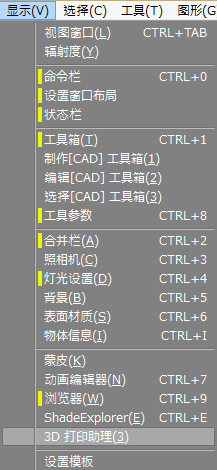
- 「3D列印小幫手」啟動。
3D列印小幫手 
- 進入檢查模式時,它會自動切換到「3D列印」視窗佈局。
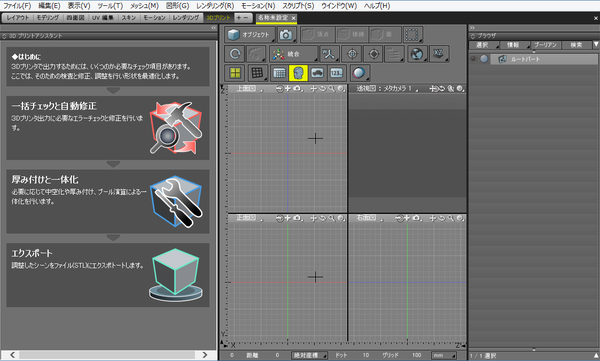
從視窗佈局選擇器打開
- 在視窗佈局選擇器中選擇「預設:3D列印」窗口佈局。

- 自動切換到啟動了「3D列印小幫手」窗口佈局
從控制欄打開
- 按一下控制欄上的「3D列印小幫手」按鈕。

- 「3D列印小幫手」啟動。
- 進入檢查模式時,它會自動切換到「3D列印」視窗佈局。
3D列印視窗佈局的顯示
在3D列印中要檢查的錯誤主要是表面的法線方向,沒有厚度的物體,表面和表面之間的連接狀態。 這些是判斷物體是否實現為物體的標準。
在3D列印視窗佈局中,為了便於查看這些狀態,假設圖形為陰影+線框顯示,其表面翻轉的部分顯示為藍色(初始值),此外僅具有一個表面邊線 (開口處或者不連續表面的邊界)和三個或更多面連接的三面脊線顯示為紅色(初始值)。 此外,即使邊界邊緣位於物體的背面,也會打開透明顯示「透過」選項。
這些設置可以從圖形中的「顯示切換彈出選單」或主選單「圖形」中的「活躍視圖」或「全部視圖」中的「非多樣體邊」或「顯示選項」進行切換。

主頁
從「批量檢查和自動修正」,「加厚和一體化」,「匯出」中選擇工作內容。
- 1:進入「批量檢查和自動修正」頁面並自動檢查場景。 視窗佈局切換為「3D列印」。
- 2:轉到「加厚」頁面。 視窗佈局切換為「3D列印」。
- 3:轉到「匯出」頁面。 視窗佈局切換為「3D列印」。

從「一步檢查和自動修正」執行修正,針對修正結束的場景上執行「加厚」或「一體化」並通過「匯出」將其輸出到STL是最簡單方法。
檢查場景選擇頁面
選擇「批量檢查和自動修正」時顯示。
對所有多邊形網格執行錯誤檢查。 另一方面,Shade 3D也有不是多邊形網格的物體,例如球體,圓形和自由曲面。還有許多物體沒有實體,例如連結物體,鏡像物體,路徑複製器,表面複製器和各種關節等。 上述兩個「檢查和修正Shade3D場景」和「使用多邊形檢查和修改Shade3D場景」之間的區別在於對這些多邊形網格以外的物體進行何種處理。
- 1:檢查和修正Shade3D場景
選擇後,將顯示「批量檢查和自動修正」頁面,並對最前面的場景執行自動檢查。
對於非多邊形網格物體和沒有實體的物體,我們將手動轉換多邊形網格或刪除它。
優點 可以為每個物體指定多面體轉換時的分割數。
考慮到操作順序,到最後階段為止可以使用盡可能少的多面體進行操作。
流覽器結構也保持原狀,因此很容易理解物體管理。缺點 轉換錯誤和手動工作量增加。 - 2: 檢查並修復Shade3D場景的多邊形化。
選擇後,最前面的場景將以STL格式在內部匯出,創建一個新場景並在那裡讀取。 (將顯示確認對話框。)
通過將場景元素轉換為STL格式並將它們載入到新場景中,將所有元素一次轉換為多邊形網格。
將顯示「批量檢查和自動修正」頁面,並對讀取的STL執行自動檢查。
優點 由於全部變為多邊形網格,因此不會發生轉換操作或轉換錯誤。 缺點 流覽器的層次結構丟失,使管理變困難。
由於以恒定精度劃分,因此無法指定每個物體的劃分數。 - 3: 通過讀取外部多邊形網格資料來檢查和修正
讀取Shade 3D以外的多邊形資料並進行檢查。
選擇後,將顯示用於選擇外部格式檔的對話框。 當選擇檔時,顯示「批量檢查和自動修正」頁面,並對讀取的STL進行自動檢查。
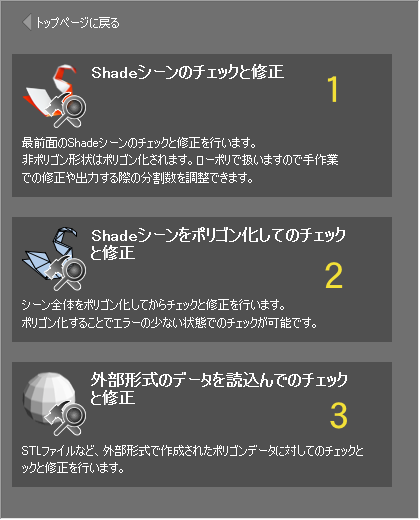
選單欄
切換工作頁面。 它將顯示在每個頁面的頂部。
 將進入「批量檢查和自動修正」頁面。
將進入「批量檢查和自動修正」頁面。 將進入「批量檢查和特定專案修正」頁面。
將進入「批量檢查和特定專案修正」頁面。 將轉到「加厚和一體化」頁面。
將轉到「加厚和一體化」頁面。 轉到「匯出」頁面。
轉到「匯出」頁面。 移至上一頁。
(選擇轉到「其他資訊」頁面將始終是「其他資訊」的首頁。)
移至上一頁。
(選擇轉到「其他資訊」頁面將始終是「其他資訊」的首頁。) 移至下一頁。
(選擇轉到「其他資訊」頁面將始終是「其他資訊」的首頁。)
移至下一頁。
(選擇轉到「其他資訊」頁面將始終是「其他資訊」的首頁。) 此顯示時無法移動。
此顯示時無法移動。 轉到首頁。
轉到首頁。 以「年月時分秒bak.shd」的格式寫入將當前場景指定的資料夾。
(例如:2014年3月9日12:45:28是「140309124528 bak.shd」)
以「年月時分秒bak.shd」的格式寫入將當前場景指定的資料夾。
(例如:2014年3月9日12:45:28是「140309124528 bak.shd」) 打開「其他資訊」頁面。
打開「其他資訊」頁面。

「批量檢查和自動修正」頁面
對當前場景執行批量錯誤檢查和自動修正。
通過自動修正,我們將對不需要過程選擇的專案(冗餘元素,法線方向等)進行修改。 對於需要處理選擇的專案(非多面體物體,邊線,非平面等),要在「批次檢查和個別專案修正」頁面上修改。
 檢查錯誤並列在底部的表格中。
檢查錯誤並列在底部的表格中。 將列出的專案再次自動遞迴修正,並在底部的表格中列出結果。
將列出的專案再次自動遞迴修正,並在底部的表格中列出結果。- 1: 檢查時顯示列出的專案。 按一下該專案以使問題區域在繪圖中顯示。
- 2: 檢查日誌輸出到檔。
- 3: 從「項目>物體」和「物體>專案」中選擇清單的顯示格式。
選擇「項目>物體」時,將按專案類別分為(非多面體物體,邊線,非平面等)。按一下項目名稱的頭部並打開專案時,將顯示物體名稱。
當您選擇「物體>專案」時,它被分類為物體(多邊形網格,非多邊形物體等),按一下物體名稱的開頭打開物體時,將顯示專案名稱。 - 4: 顯示檢測到的錯誤數。
- 5:
 它顯示在「三面邊」的「封閉面」中。
點擊後,流覽器會顯示有關「三面邊」和「封閉面」的說明和修正方法的頁面。當包含了「三面邊」和「封閉面」時,按下自動修正按鈕時會顯示一個對話框,並選擇是否解除所有與三面邊的連接。
它顯示在「三面邊」的「封閉面」中。
點擊後,流覽器會顯示有關「三面邊」和「封閉面」的說明和修正方法的頁面。當包含了「三面邊」和「封閉面」時,按下自動修正按鈕時會顯示一個對話框,並選擇是否解除所有與三面邊的連接。
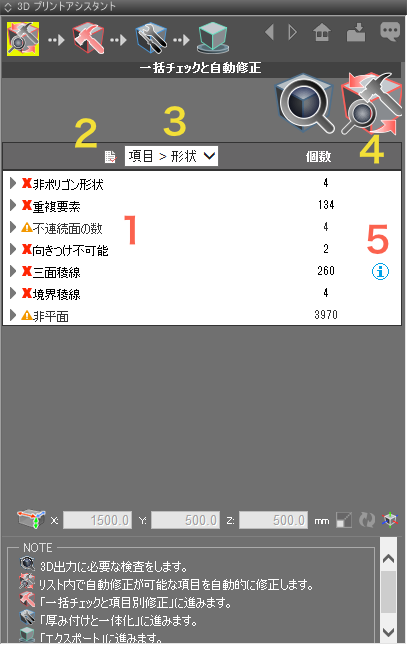
「按專案批量檢查和特定專案修正」頁面
對當前場景執行批量錯誤檢查和特定專案修正。
可以為列出的每個項目選擇修改的處理。還將修正通過自動修正剩下的需要進行處理選擇的專案。
另外,從「場景」和「所選物體」,「僅可見物體」,「僅渲染目標物體」,「可見物體和渲染目標物體」的三種類型的選擇來選擇要檢查的物體。
 檢查錯誤並列在底部的表格中。
檢查錯誤並列在底部的表格中。 在列出的項目中,為選定要處理的所有項目進行修正,並在底部的表格中列出結果。
在列出的項目中,為選定要處理的所有項目進行修正,並在底部的表格中列出結果。 - 1: 從「場景」和「選定物體」中選擇要檢查的物體。
- 2: 從「僅可見物體」,「僅渲染目標物體」,「可見物體和渲染目標物體」中選擇要檢查的物體。
- 3: 要檢查的專案的狀態顯示為「完全」,「簡單」,「自訂」中。 按一下以顯示選項區域。
- 3−1: 從「完全」(所有項目)和「簡單」(「非多面體物體」「重複元素」「法線方向」「境界邊」)中選擇檢查項目組合。 在其他組合情況時,顯示「自訂」。
- 3−2: 按一下以選中要檢查的專案。
- 3−3: 選擇其他選項。
- 3−4: 從完全的「僅相同點」或在特定範圍的「包括相鄰點」選擇檢測重複元素精度。
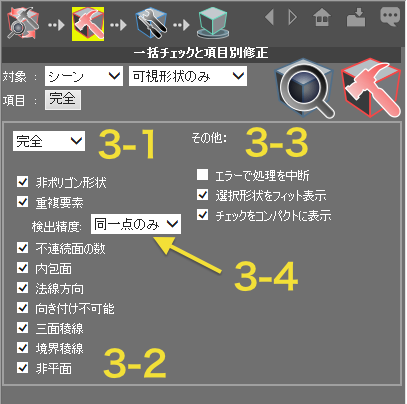
- 4: 檢查日誌輸出到檔。
- 5: 從「項目>物體」和「物體>專案」中選擇清單的顯示格式。
選擇「項目>物體」時,將其分類為專案(非多邊形物體,邊界脊線,非平面等),打開專案時,將顯示物體名稱。
選擇「物體>專案」時,將其分類為物體(多邊形網格,非多邊形物體等),打開物體時,將顯示專案名稱。 - 6: 顯示檢測到的錯誤數。
- 7:針對列表中選擇處理的項目進行統一修正。與
 功能相同。
功能相同。 - A: 需要修改的內容顯示為
 ,警告時顯示
,警告時顯示  。
。
按一下專案名稱或物體名稱時,問題部分將顯示在圖形上。
按一下頂部 將顯示包含的專案名稱或物體名稱。
將顯示包含的專案名稱或物體名稱。 - B:選擇要執行修改處理的時按
 按鈕,確定處理時顯示
按鈕,確定處理時顯示  按鈕。
按鈕。
按一下 選擇處理,可以選擇是保留還是執行該過程。
選擇處理,可以選擇是保留還是執行該過程。 - C: 選擇要修改的過程。 [集成] [拆分] [刪除] [三角測量]等已經確定。
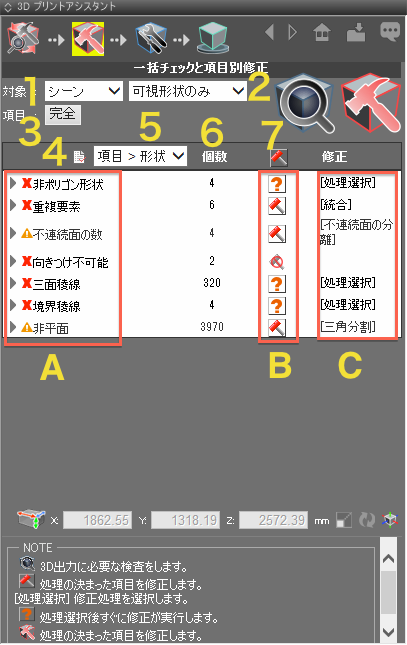
備註要檢查的專案,檢查物體和其他設置將被保存,並在下次執行時反映出來。
自動修正和特定項目修正之間的區別
例如手動或按項目將重疊頂點合併時則會出現重複面或三面邊,如果將它們分開,將再次出現重複元素。
在自動修正中,在糾正這些問題的同時,糾正每個錯誤,以便獲得最佳結果。
另一方面,在逐項修改中,針對通過自動修正無法處理的修正方法,方法由用戶選擇並進行修正。
自動修正中剩下的錯誤通過按專案修正來修正,或者通過再次檢查結果並執行自動修正處理等,錯誤方式來回修正使修正更有效率。
場景工具
同等縮放整個場景的外部尺寸,並移動整個場景的原點。 它顯示在「批量檢查和自動修正」「批次檢查和按專案修改」頁面上。
- 1: 顯示整個當前場景的外部尺寸。 如果編輯場景,則可以使用
 按鈕再次檢索場景。
按鈕再次檢索場景。  顯示「更改場景大小」對話框,並均勻地縮放整個場景的外部尺寸。
顯示「更改場景大小」對話框,並均勻地縮放整個場景的外部尺寸。
在對話框底部的其中一個文字方塊中輸入數值時,其餘文字方塊的值會自動更改。
它通過「執行」按鈕應用於場景。
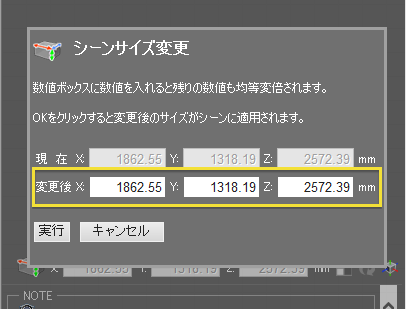
 移動整個場景,使整個場景的邊界框的中心與原點重合。
移動整個場景,使整個場景的邊界框的中心與原點重合。
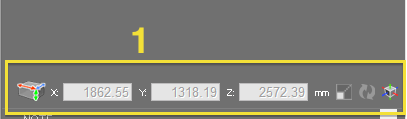
關於錯誤內容和修正方法
執行3D列印時無法正確3D列印的物體,或者3D列印機實用程式軟體無法讀取物體時可能會顯示下列錯誤( )和警告(
)和警告( )。
)。
 非多面體物體(錯誤)
非多面體物體(錯誤) 重複元素(頂點/面)(錯誤)
重複元素(頂點/面)(錯誤) 不連續面(警告)
不連續面(警告) 內包面(錯誤)
內包面(錯誤) 法線方向不一致(錯誤)
法線方向不一致(錯誤) 方向不可定(錯誤)
方向不可定(錯誤) 三面邊(錯誤)
三面邊(錯誤) 邊線(錯誤)
邊線(錯誤) 非平面(警告)
非平面(警告)
每個錯誤( )和警告(
)和警告( )的概要以及按項目介紹修正方法如下。
)的概要以及按項目介紹修正方法如下。
- ・
 非多面體物體(錯誤)
非多面體物體(錯誤) - 除了多邊形網格以外的,原始球和圓,自由曲面等以外的物體。 除多邊形網格外發生錯誤。
修正方法:變換為多邊形網格 - ・
 重複元素(頂點/面)(錯誤)
重複元素(頂點/面)(錯誤) - 它是重疊相同座標的頂點或面。 由於在同一座標上永遠不會超過兩個,因此會發生錯誤。
修正方法:合併(合併)頂點和麵,並修改它們,使其不存在兩個或更多個。 - ・
 不連續面(警告)
不連續面(警告) - 由單一的多邊形網格構成的表面只中,與其它的面沒有相連的面,或者是那個集合體。 因為每個面的法線方向可能不同因此發生警告錯誤。
修正方法:將一個一個連續的面的集合體分離為單獨的多邊形網格,或通過集成到一個多邊形網格中進行修改。 - ・
 內包面(錯誤)
內包面(錯誤) - 像箱子一眼的封閉多邊形網格內的分區一樣存在的面。一個物體被分成兩個或更多而出錯。
修正方法:刪除包含面以使其成為一個物體。 - ・
 法線方向不一致(錯誤)
法線方向不一致(錯誤) - 法線方向不一致的連續面的集合,因為表和裡的方向不一致而出錯。
修正方法:使方向朝向相同(內部,外部)。 - ・
 方向不可定(錯誤)
方向不可定(錯誤) - 正面和背面無法區別的物體。像三面邊,莫比斯幻,克萊因壺一類的的物體。 發生錯誤,因為無法定義正面和背面。
- ・
 三面邊(錯誤)
三面邊(錯誤) - 一個邊線上三個或更多面連接。 沒有表面連續性,並且無法定義正面和背面導致錯誤。
修正方法:分離或刪除每一面,以便可以定義表和裡。 在分離的表面上需要執行添加厚度等的修正。此外,刪除還會刪除與其連接的面,因此需要進行單獨的確認工作。 - 只和一個表面相連的邊線。 由於表面中斷而出錯。
修正方法:根據狀態通過填滿和增厚變成固體。 - ・
 非平面(警告)
非平面(警告) - 在具有四個或更多頂點的平面中,當劃分為三個頂點時,所有法線都指向不同的方向。 因為一個表面不能定義為平面而發生錯。
修正方法:將三個頂點分割,以便每個面都可以定義為一個平面。注意即使仍然存在這些錯誤中的任何一個,在使用3D列印機輸出時不一定出錯。 實際上,它取決於列印機功能,附加檔轉換實用程式,輸出中心輸出。
處理連結物體
檢查Shade 3D場景時,需要注意連結物體。
- 鏡像物體
- 變為邊線錯誤。 在自動修正中,鏡子部分與實體化的原始多面體實現一體化,但在項目修正中,要選擇「填滿」或「加厚」。預先產生實體鏡像物體或通過選擇場景將其轉換為STL來實現。
- 連結物體/路徑複製器,表面複製器的物體
- 使用自動檢查,不會出錯。 通過手動實現或在場景選擇中選擇STL來實現它。
即使您按原樣匯出它,它也將被多面體化,但不會執行一體化等操作。
校正結束的判斷
判斷是否完成3D列印小幫手中的校正工作,先確定物體的修正結果是否滿足3D列印所需的以下任一條件。
- ・確實具厚度,沒有開孔的地方。
- 沒有非流形幾何的脊線
- ・面的法線統一到外側
- 法線方向是統一的
- ・它已成為一個整體的多邊形網格
- 沒有不連續的表面
(*當同時輸出多個物體時不是這種情況) - ・轉換為適合輸出的尺寸
- 3D列印尺寸因3D列印機和輸出中心而異。
「加厚」和「一體化」頁面
按設定數值對指定物體執行「加厚」和布耳運算的「一體化」。
- 「加厚」頁面
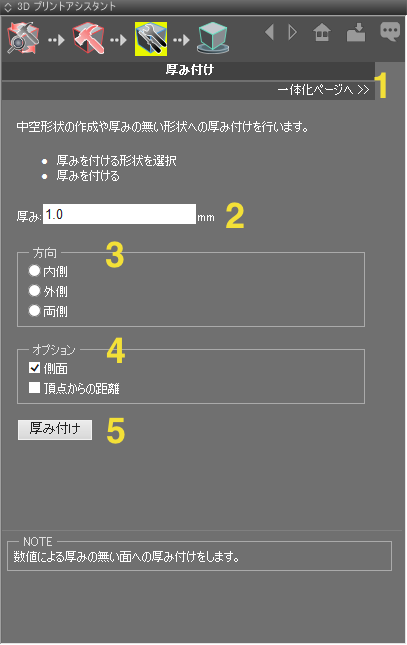
- 1: 顯示「一體化」頁面。
- 2: 輸入要添加的厚度作為數值。 單位是mm。
- 3: 從「內側」,「外側」,「兩側」選擇厚度方向。
- 4: 從「側面」,「離頂點的距離」中選擇距離標準。
- 5: 執行加厚設置。
- 「一體化」頁面
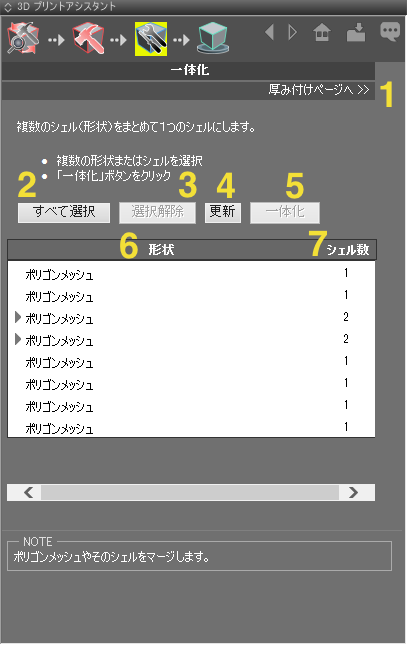
- 1:顯示「加厚」頁面
- 2:執行一體化。
- 3: 在清單中解除選擇狀態。
- 4: 更新清單的內容。
- 5:執行一體化成。
- 6:顯示物體及其殼。
- 7: 顯示物體的殼數。
「匯出」介面
以最佳STL格式輸出當前場景或所選物體。
- 1: 顯示用於以STL格式輸出整個場景的檔對話框。
- 2: 顯示僅輸出流覽器以STL格式選擇的物體的檔對話框。
- 3: 顯示輸出單位,用於顯示上方設置軸的選項。
- 4: 從「mm(通用STL輸出)」「cm(maya等)」「英寸(3ds max等)」中選擇要輸出的單位。
- 5: 從「Z(通用STL輸出)」「Y」輸出時選擇向上軸。
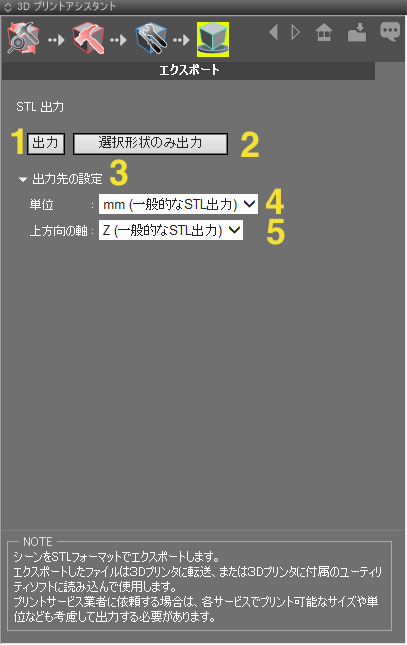
注意在shade 3D中,STL格式按標準輸出mm,OBJ格式輸出m。 OBJ匯出器中無法更改單位/比例。
「其他資訊」頁面
顯示其他資訊。
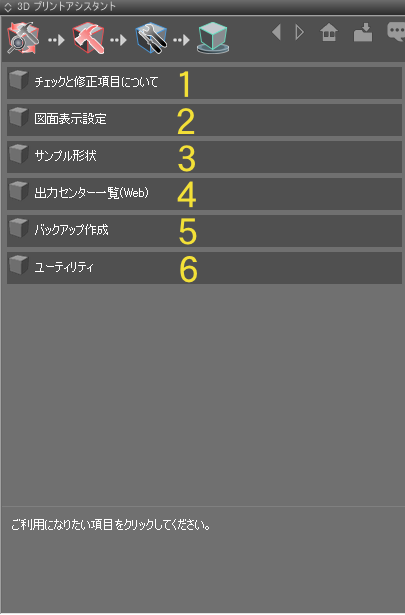
- 1:在小幫手中進行檢查和關於修正的頁面。
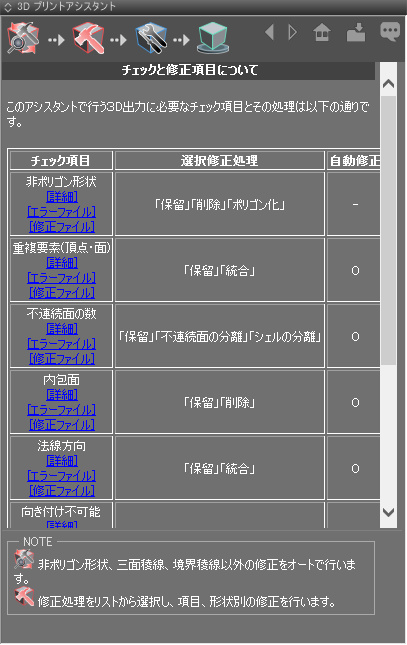
- 顯示[詳細]專案的詳細頁面,按一下該頁面返回原始頁面。
- 打開包含[錯誤檔]專案的錯誤場景。
- [修正檔]已修改錯誤檔的場景打開
- 2:此頁面是關於在3D列印視窗佈局中設置的繪圖顯示設定。
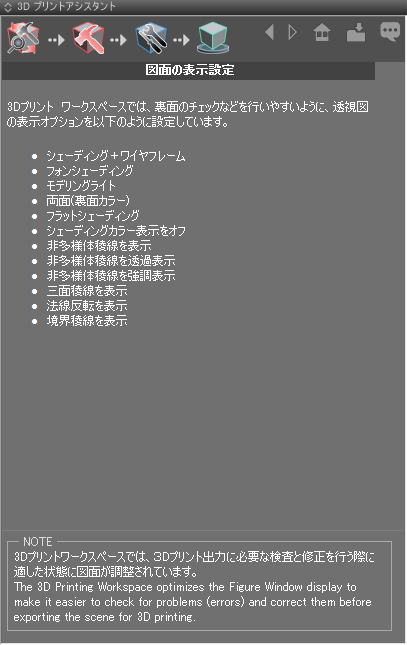
- 3:它是在優化3D列印輸出和優化後的物體之前的物體頁面。 按一下圖像部件可打開場景。
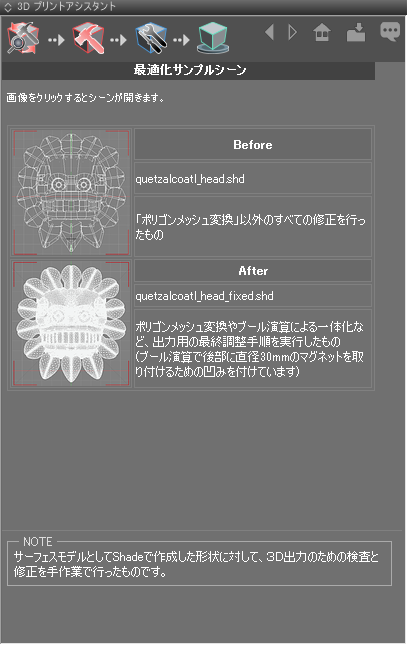
- 4: 在外部瀏覽器中打開顯示3D輸出中心清單的網頁。
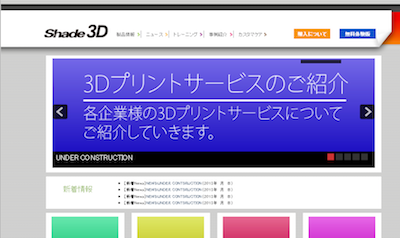
- 5:關於備份意義和保存方法。
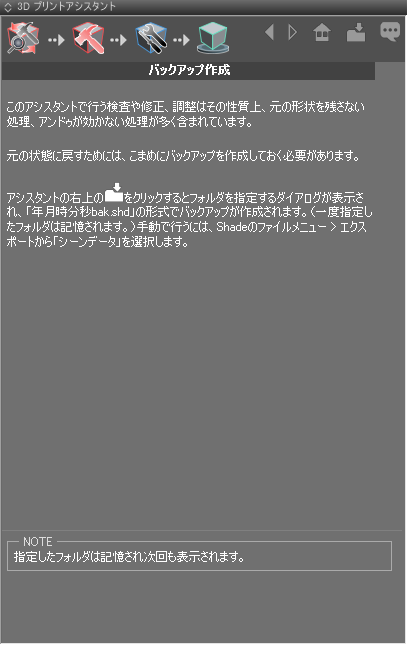
- 6: 收錄了「殼分割」「設置所選物體的顏色」之類的手動修正。
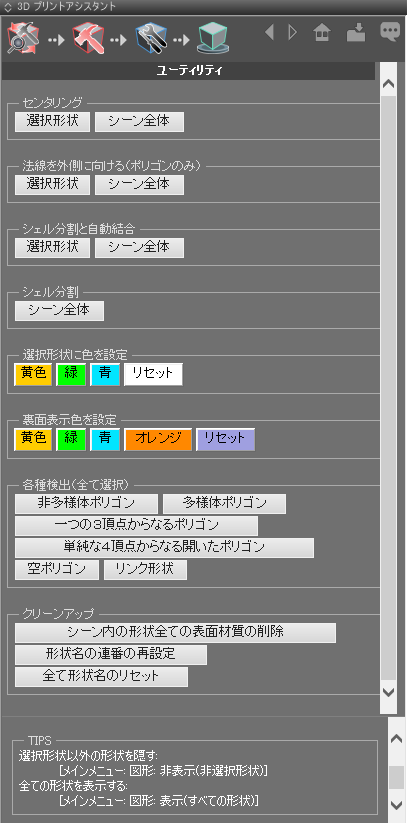
- 「居中」:移動以使所選物體或整個場景的中心座標位於原點。
- 「法線朝外(僅限多面體);將所選物體或整個場景的多面體物體的面法線朝外。
- 「殼分割和自動結合」:所選物體或整個場景的邊形網格物體的殼分割,或結合多邊形網格物體。
- 「殼分割」:對整個場景的多邊形網格物體進行殼分割。。
- 「設置所選物體的顏色」:將「黃色」「綠色」「藍色」「重置」(預設情況下重置為白色)設置為所選物體的表面材質的漫反射顏色。
- 設置背面顯示顏色」:顯示在3D列印視窗佈局中設置的繪圖選項的顏色「黃色」「綠色」「藍色」「橙色」「重置」(重置 默認為藍色)「。
- 「全部檢測(全選)」:選擇包含要檢查項目的所有物體。
- 「清理」:在流覽器中重置和刪除名稱設置和表面材質設置。